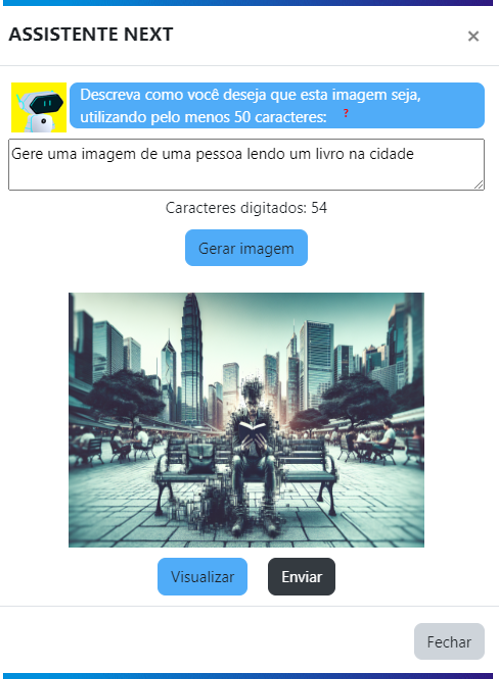Com o Nextutor, você poderá solicitar a criação de capas para categorias, cursos e trilhas de forma prática. Confira o passo a passo abaixo.
Para utilizar a ferramenta de criação de imagens, é necessário que a IA esteja ativada em sua plataforma. Você pode optar pela versão gratuita (free) ou contratar as versões pagas, que oferecem um upgrade da versão gratuita.
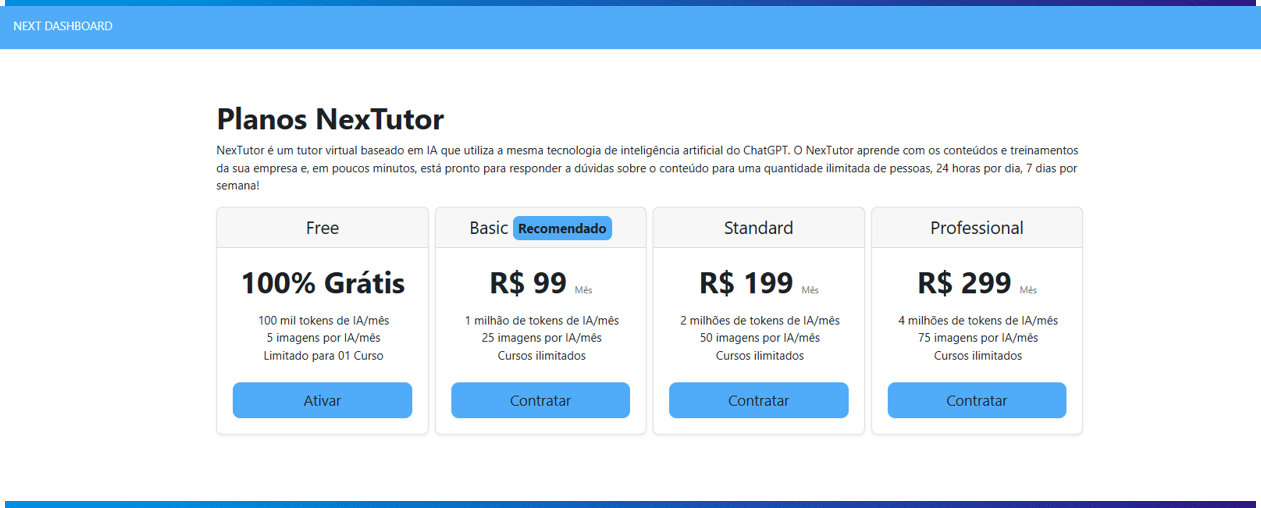
Para saber mais detalhes de ativação, confira o artigo de contratação e ativação: https://moodle4.lmsnext.com.br/moodle/local/openai_integration/pages/contract_nextutor.php
Capa de Curso
Passo 1. Dentro da configuração de criação do curso, clique no botão destacado para abrir a janela do ASSISTENTE NEXT.
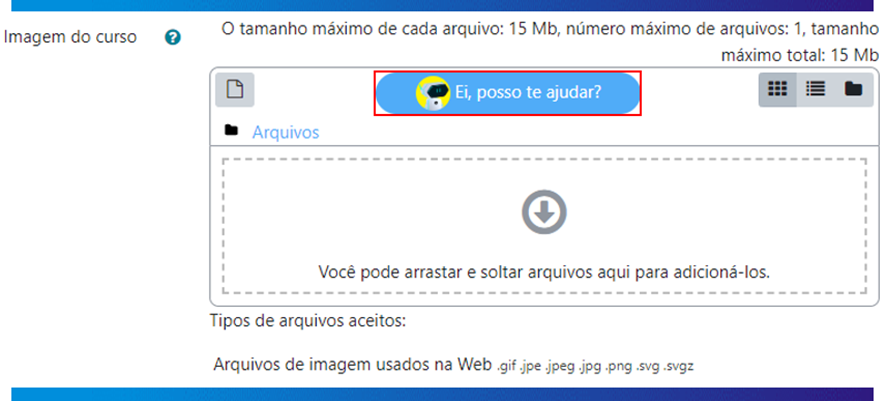
Passo 2. Escreva uma frase referente a imagem que você quer que a IA gere.
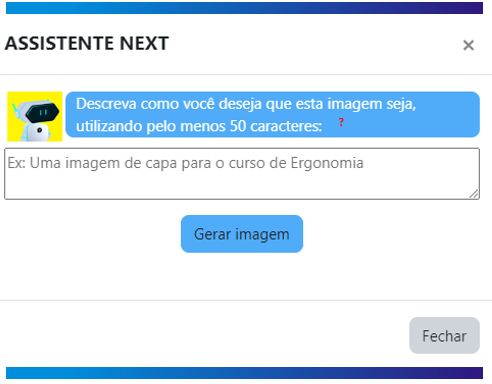
Passo 3. Clique em “Enviar” para utilizar a imagem como capa, ou, clique em “visualizar” para ter uma visão da imagem em alta resolução.
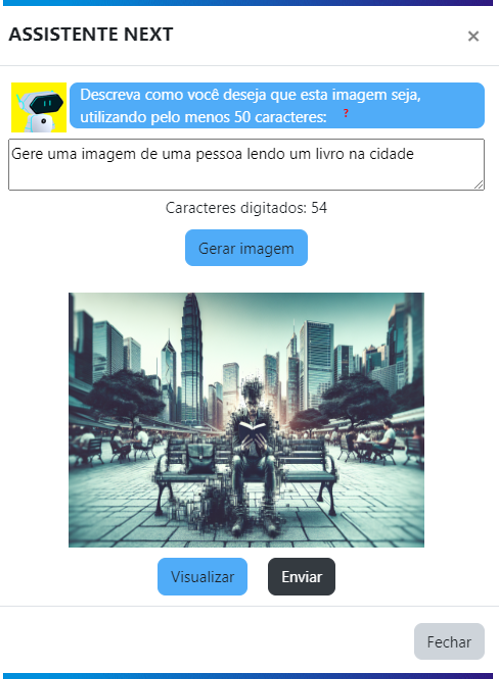
Capa de Categoria
Passo 1. Ao logar na plataforma com usuário contendo a permissão de Administrador NEXT, vá até “NEXT Dashboard”, em seguida, clique na aba Cursos, na opção “Capas das categorias”:
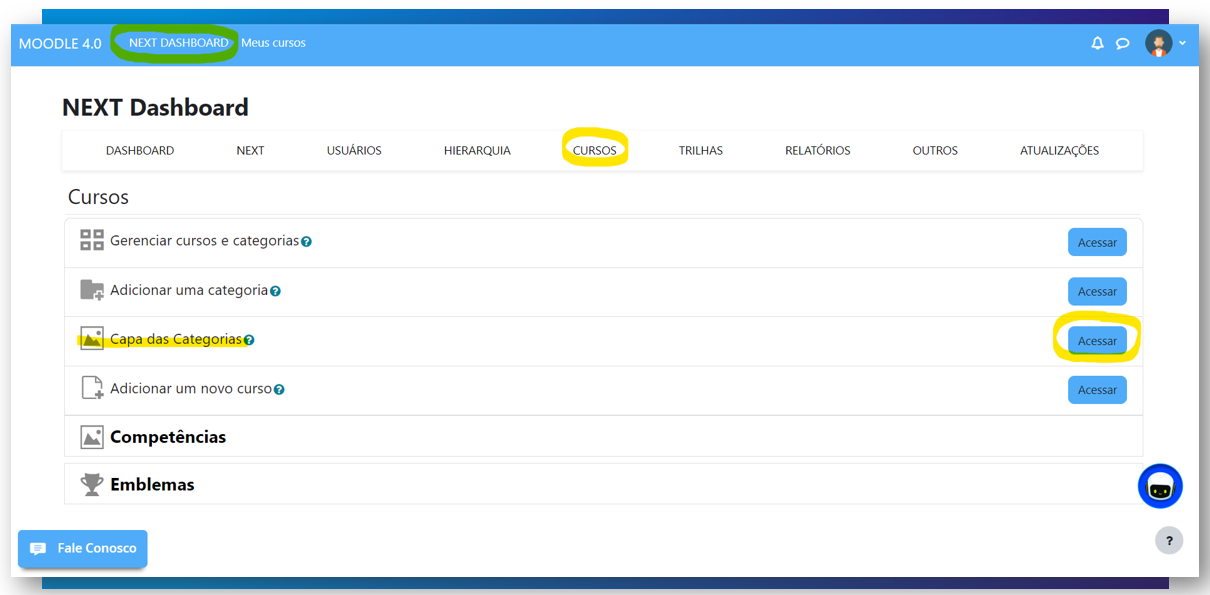
Passo 2. Clique no botão destacado para abrir a janela do ASSISTENTE NEXT.
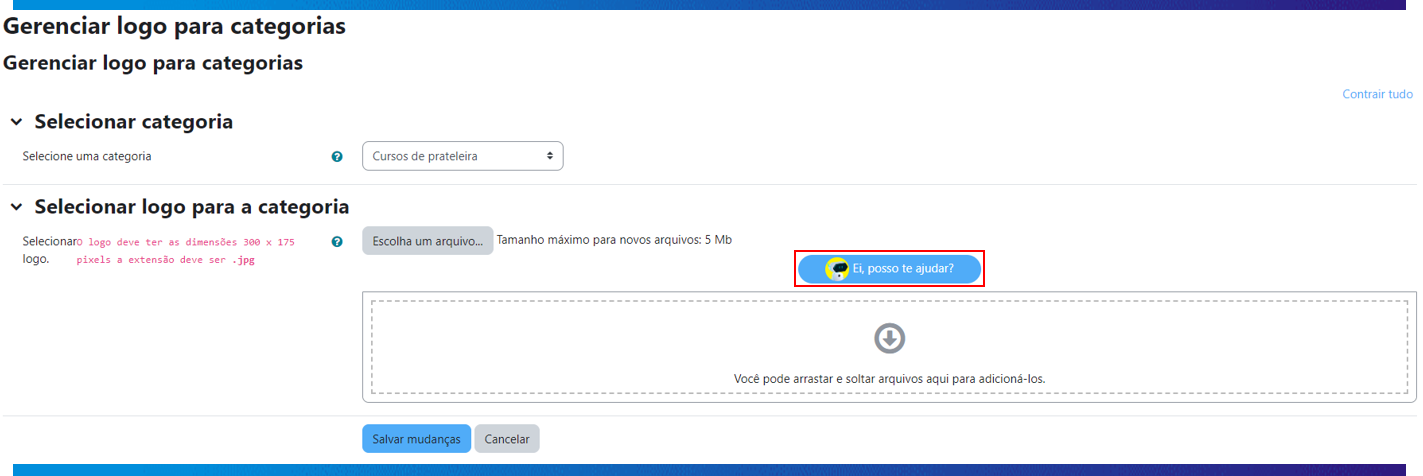
Passo 3. Escreva uma frase referente a imagem que você quer que a IA gere.
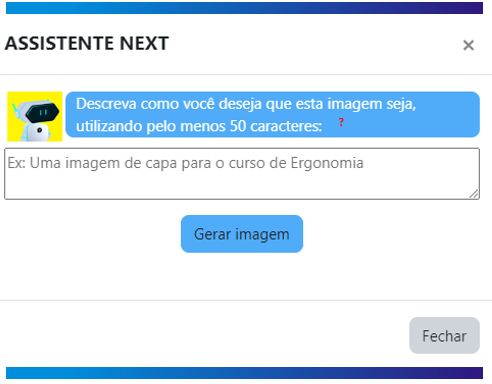
Passo 4. Clique em “Enviar” para utilizar a imagem como capa, ou, clique em “visualizar” para ter uma visão da imagem em alta resolução.
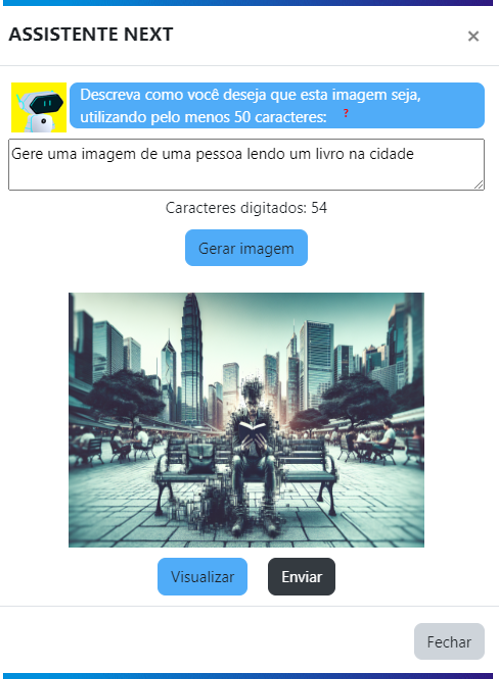
Capa de Trilha
Passo 1. Dentro da configuração da trilha, clique no botão destacado para abrir a janela do ASSISTENTE NEXT.

Passo 2. Escreva uma frase referente a imagem que você quer que a IA gere.
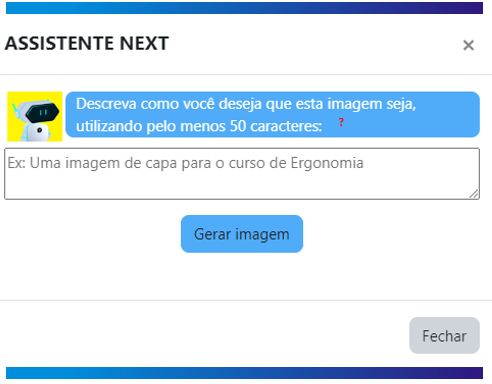
Passo 3. Clique em “Enviar” para utilizar a imagem como capa, ou, clique em “visualizar” para ter uma visão da imagem em alta resolução.